Tutorial: Configurar permissões de tabela utilizando o Studio dos portais
Nota
A partir de 12 de outubro de 2022, os portais do Power Apps passam a ser Power Pages. Mais informações: O Microsoft Power Pages está agora em disponibilidade geral (blogue)
Em breve, vamos migrar e unir a documentação dos portais do Power Apps com a documentação do Power Pages.
No artigo anterior, aprendeu a configurar a segurança nos portais através da criação de permissões de tabela nos portais Studio Power Apps. Este artigo irá explicar-lhe o processo com instruções passo a passo usando um cenário de exemplo.
O objetivo deste cenário é mostrar-lhe como usar portais Studio para configurar permissões de tabela com um verdadeiro estudo de caso. O cenário mostra a utilização de cada tipo de acesso disponível nos portais Studio para corresponder a um requisito de negócio real com as tabelas e relações de mesa Microsoft Dataverse relevantes.
Pré-requisitos
Antes de começar com este cenário, saiba como usar o Studio dos portais do Power Apps para configurar as permissões de tabelas. Também vai precisar de um portal e acesso ao ambiente do Dataverse.
Nota
Este tutorial não inclui a configuração de páginas Web, formulários básicos ou de vários passos, ou tabelas do Dataverse. O foco deste tutorial é a configuração de permissões de tabela usando o Studio. Para criar páginas e personalizá-las, consulte Criar portais utilizando o Studio dos portais. Para criar e configurar tabelas no Dataverse, consulte Tabelas no Dataverse.
Cenário
Para este cenário de tutorial, vamos considerar um exemplo da Contoso Limited que lida com a compra e venda de carros usados. A Contoso tem um portal B2B (business-to-business) para gerir o inventário publicado pelos vendedores em concessionários de automóveis em todo o país.
Funções
A Contoso tem disponíveis as seguintes funções Web:
- Utilizadores autenticados - A função predefinida para todos os utilizadores autenticados
- Utilizadores anónimos - A função predefinida para todos os utilizadores anónimos
- Administrador - administradores de TI para a Contoso
- Vendas - Pessoal de vendas para gerir as vendas de automóveis no concessionários
- Gestores - Gestores do pessoal de vendas e dos concessionários
Tabelas
A Contoso utiliza as seguintes tabelas Dataverse para esta configuração:
- Listas de automóveis - contém listas de todos os automóveis no inventário da Contoso em todos os concessionários
- Concessionários - Contém detalhes sobre todos os concessionários de automóveis, juntamente com o endereço e o resumo do inventário
Juntamente com as tabelas acima, este cenário também utiliza tabelas existentes, como Contacto e Conta.
Relações
A Contoso tem as seguintes relações configuradas entre tabelas no Dataverse:
- Conta (Uma) para Concessionários (Muitas) - Uma conta pode possuir vários concessionários
- Contacto (Um) para Anúncios de Automóveis (Muitos) - Um pessoal de vendas (contacto) pode ter vários anúncios de automóveis
- Concessionário (Um) para Anúncios de Automóveis (Muitos) - Um concessionário pode ter vários anúncios de automóveis
Personalizações
A Contoso tem as seguintes personalizações configuradas para este cenário:
- As listas nas páginas web têm permissões de tabela ativadas. Mais informações: Configurar listas.
- As páginas web têm listas configuradas com as tabelas, vistas e a capacidade de criar/visualizar/editar/eliminar registos conforme apropriado.
- Para mostrar todas as listas de carros a todos os utilizadores autenticados, a página web tem uma lista com vista da tabela de Listas de carro com apenas permissão de registo de visualização. Tipo de acesso: Acesso global.
- Para mostrar, atualizar e eliminar listas de carros de propriedade, a página web tem uma lista com uma vista da tabela de listas de carros com permissões de Visualização, Criação, Edição e Eliminação de registos. Tipo de acesso: Acesso ao contacto.
- Para mostrar todos os concessionários de carros, a página web tem uma lista com uma vista da tabela de Concessionários com permissões de Visualização, Criação, Edição e Eliminação de registos. Tipo de acesso: Acesso de conta.
- Para mostrar listas de carros para um concessionário associado, a página web tem uma lista com vista da tabela Concessionários. Esta lista pode ser usada para visualizar os detalhes da concessionária, com uma subgrelha que mostra as listas associadas ao concessionário selecionado com permissões de Visualização, Criação, Edição e Eliminação de registos.
- Página de perfil predefinida para permitir que o pessoal de vendas altere os seus detalhes de contacto. Tipo de acesso: Acesso autónomo.
Ver todos os anúncios de automóveis
A Contoso tem uma página Web com um formulário básico que mostra todas as listas de automóveis atuais no inventário para todos os utilizadores autenticados.
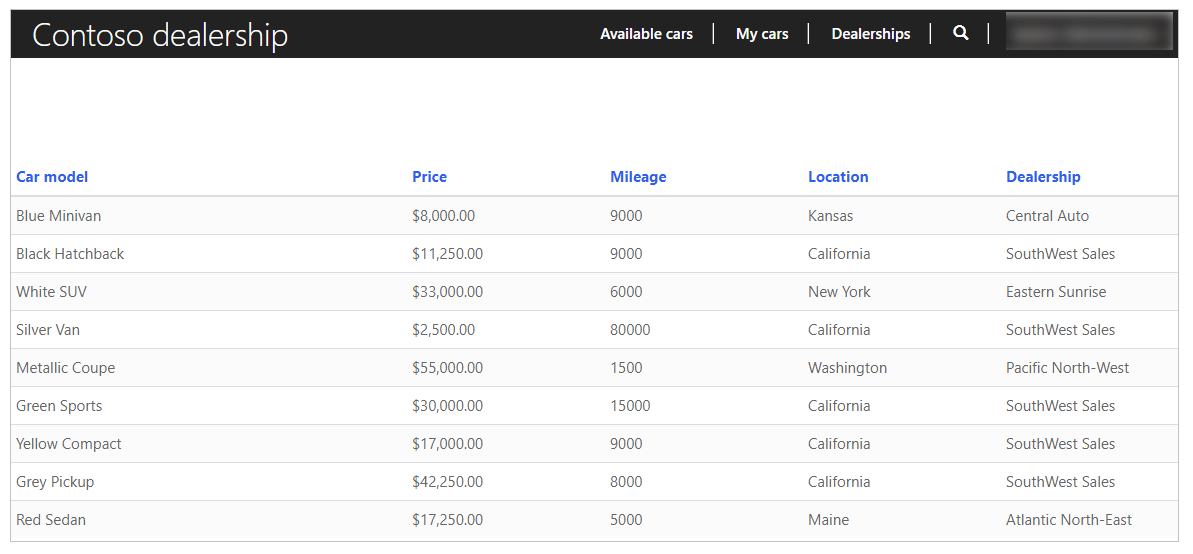
Para configurar permissões de tabelas para acesso Global a todos os utilizadores autenticados:
Inicie sessão no Power Apps.
Selecione Aplicações no painel esquerdo.
Selecionar o portal.
Selecione Editar para abrir o Studio dos portais.
Selecione Definições (
 ) no painel esquerdo no Studio dos portais.
) no painel esquerdo no Studio dos portais.Selecione Permissões de tabela.
Selecione Nova permissão
Introduza o nome da permissão de tabela como "Todos os automóveis disponíveis".
Selecione a tabela Anúncios de automóveis.
Selecione Acesso global como tipo de acesso.
Selecione o privilégio Ler.
Selecione Adicionar funções.
A partir da lista de funções disponíveis, selecione Utilizadores autenticados.
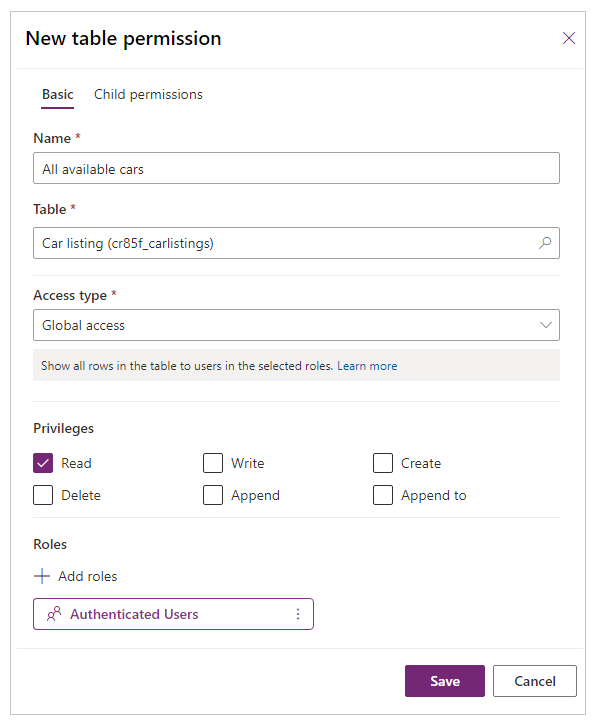
Selecione Guardar.
Ver, atualizar e eliminar anúncios de automóveis de que sou proprietário
A Contoso tem uma página Web com um formulário básico que permite aos vendedores verem, atualizarem e apagarem as listas de automóveis que criaram.
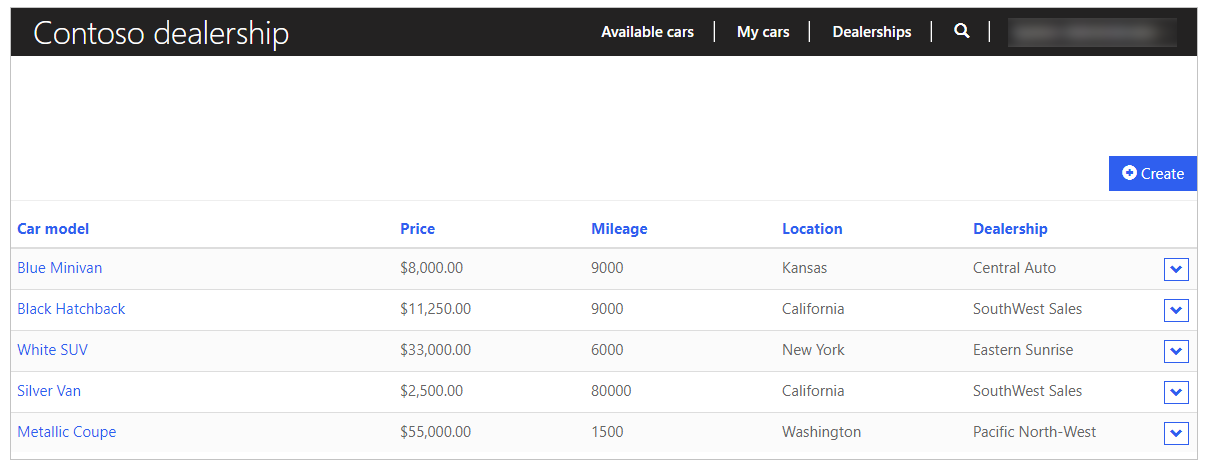
Para configurar permissões de tabela para permitir o acesso do pessoal de vendas às suas listas próprias:
Inicie sessão no Power Apps.
Selecione Aplicações no painel esquerdo.
Selecionar o portal.
Selecione Editar para abrir o Studio dos portais.
Selecione Definições (
 ) no painel esquerdo no Studio dos portais.
) no painel esquerdo no Studio dos portais.Selecione Permissões de tabela.
Selecione Nova permissão
Introduza o nome da permissão de tabela como "Automóveis associados à função de vendas".
Selecione a tabela Anúncios de automóveis.
Selecione Acesso de contacto como tipo de acesso.
Selecione a relação entre o Contacto e a tabela de Anúncios de automóveis.
Selecione os privilégios Ler, Escrever, Criar e Eliminar.
Selecione Adicionar funções.
A partir da lista de funções disponíveis, selecione Vendas.

Selecione Guardar.
Ver todos os concessionários de automóveis
A Contoso tem uma página Web com um formulário básico que permite aos vendedores verem todos os concessionários automóveis detidos pela sua empresa.
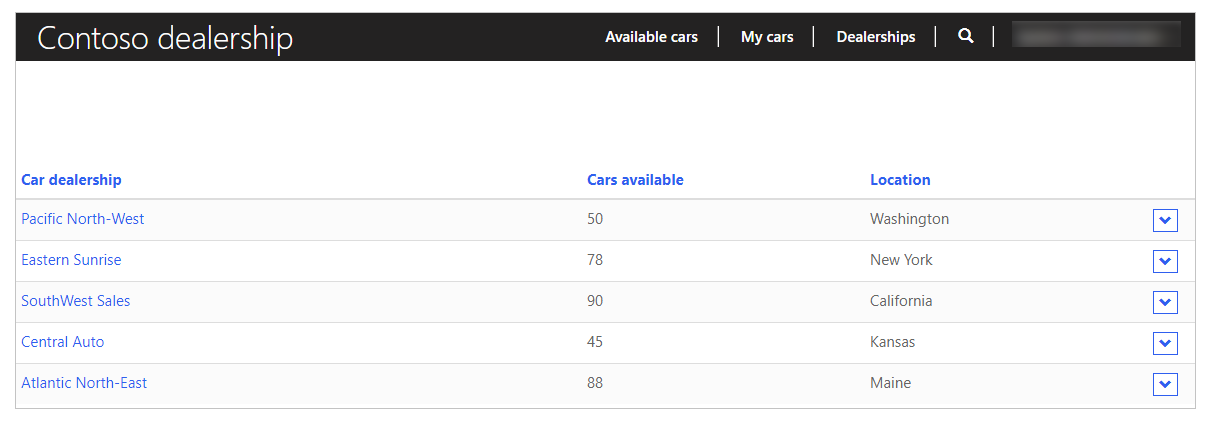
Para configurar permissões de tabela para permitir o acesso do pessoal às contas de todos os concessionários:
Inicie sessão no Power Apps.
Selecione Aplicações no painel esquerdo.
Selecionar o portal.
Selecione Editar para abrir o Studio dos portais.
Selecione Definições (
 ) no painel esquerdo no Studio dos portais.
) no painel esquerdo no Studio dos portais.Selecione Permissões de tabela.
Selecione Nova permissão
Introduza o nome da permissão de tabela como "Concessionários de automóveis pertencentes à empresa".
Selecione a tabela Concessionários.
Selecione Acesso de conta como tipo de acesso.
Selecione a relação entre a Conta e a tabela dos Concessionários.
Selecione o privilégio Ler.
Selecione Adicionar funções.
A partir da lista de funções disponíveis, selecione Vendas.
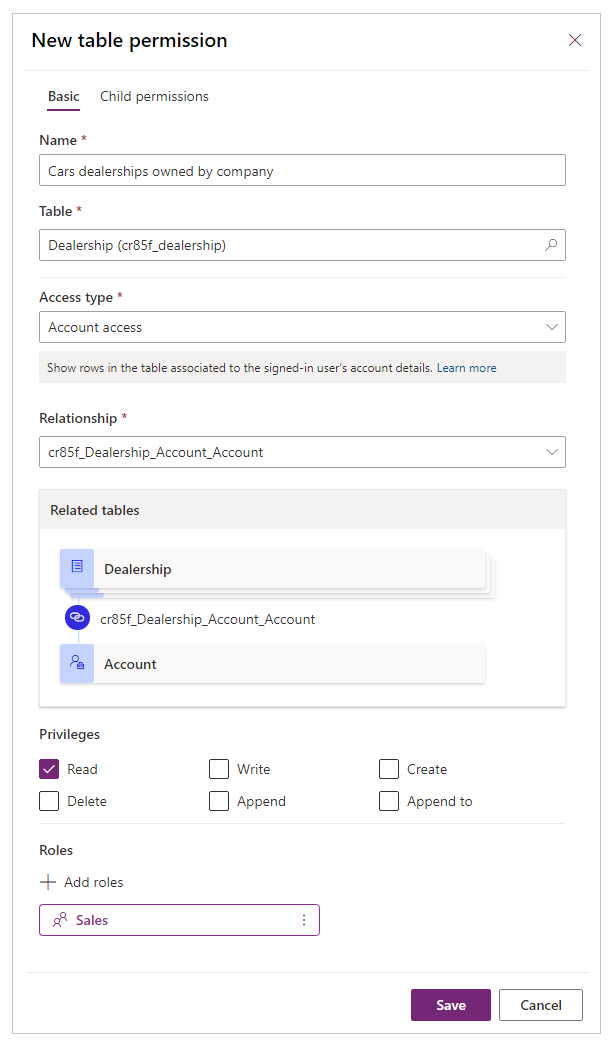
Selecione Guardar.
Ver anúncios de automóveis para o concessionário associado
A Contoso tem uma página Web com um formulário básico que permite aos vendedores verem as listas de automóveis dos concessionários a que os colaboradores estão associados.
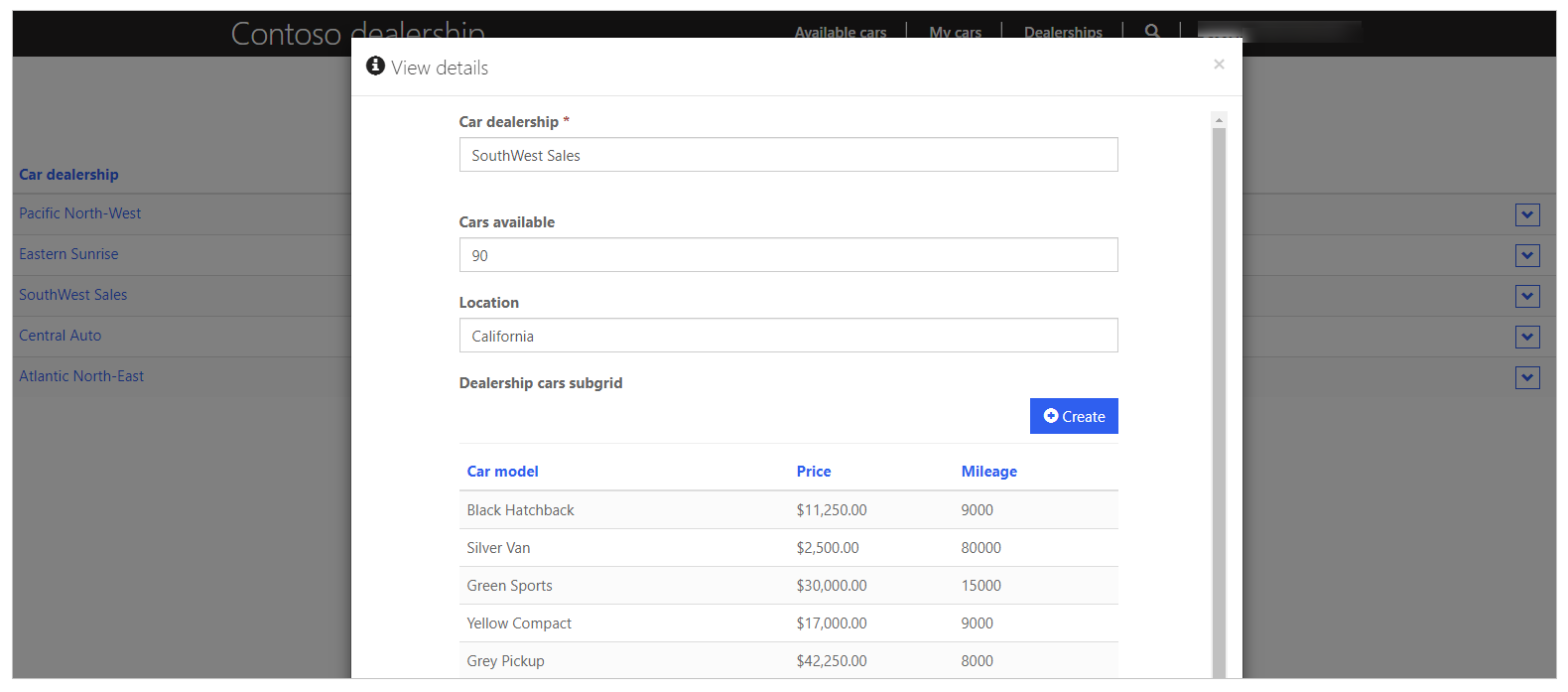
Para configurar as permissões de tabela para o pessoal de vendas ver os anúncios de automóveis do concessionário associado:
Inicie sessão no Power Apps.
Selecione Aplicações no painel esquerdo.
Selecionar o portal.
Selecione Editar para abrir o Studio dos portais.
Selecione Definições (
 ) no painel esquerdo no Studio dos portais.
) no painel esquerdo no Studio dos portais.Selecione Permissões de tabela.
Selecione a permissão de tabela Concessionários automóveis detidos pela empresa criada anteriormente.
Selecione Adicionar permissão subordinada.
Introduza o nome da permissão de tabela como "Automóveis nos concessionários".
Selecione a tabela Anúncios de automóveis.
Selecione a relação entre os Concessionários e a tabela listas de automóveis.
Selecione o privilégio Ler.
A partir da lista de funções disponíveis, selecione Vendas.
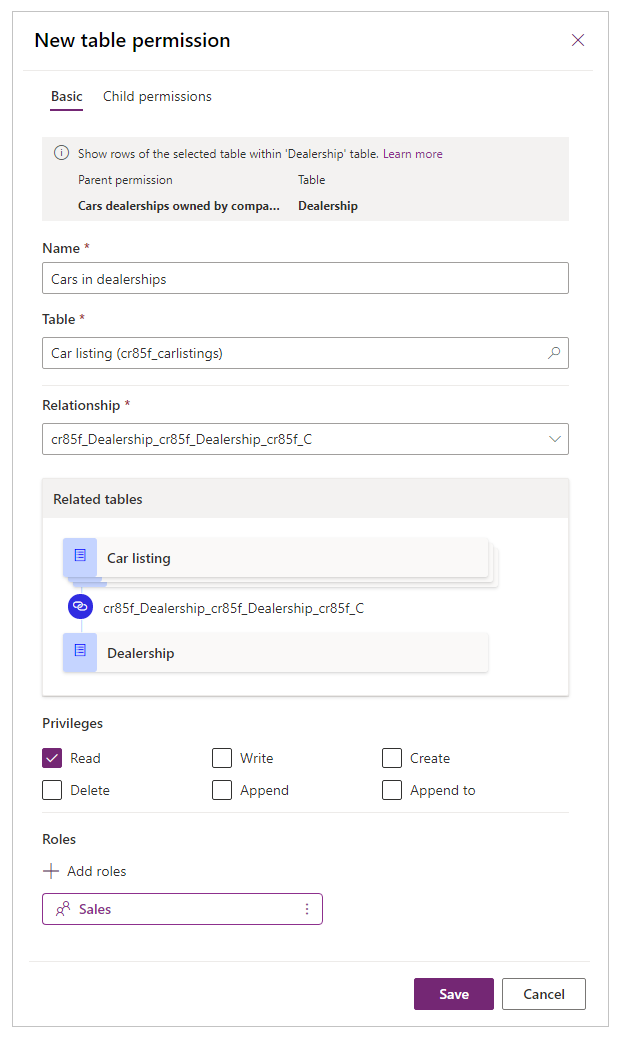
Nota
A função Vendas é herdada a partir da permissão da tabela principal.
Selecione Guardar.
Alterar os detalhes do perfil
A Contoso utiliza a página de perfil predefinida disponível no modelo de portal para permitir que o pessoal de vendas atualize os respetivos dados de contacto.
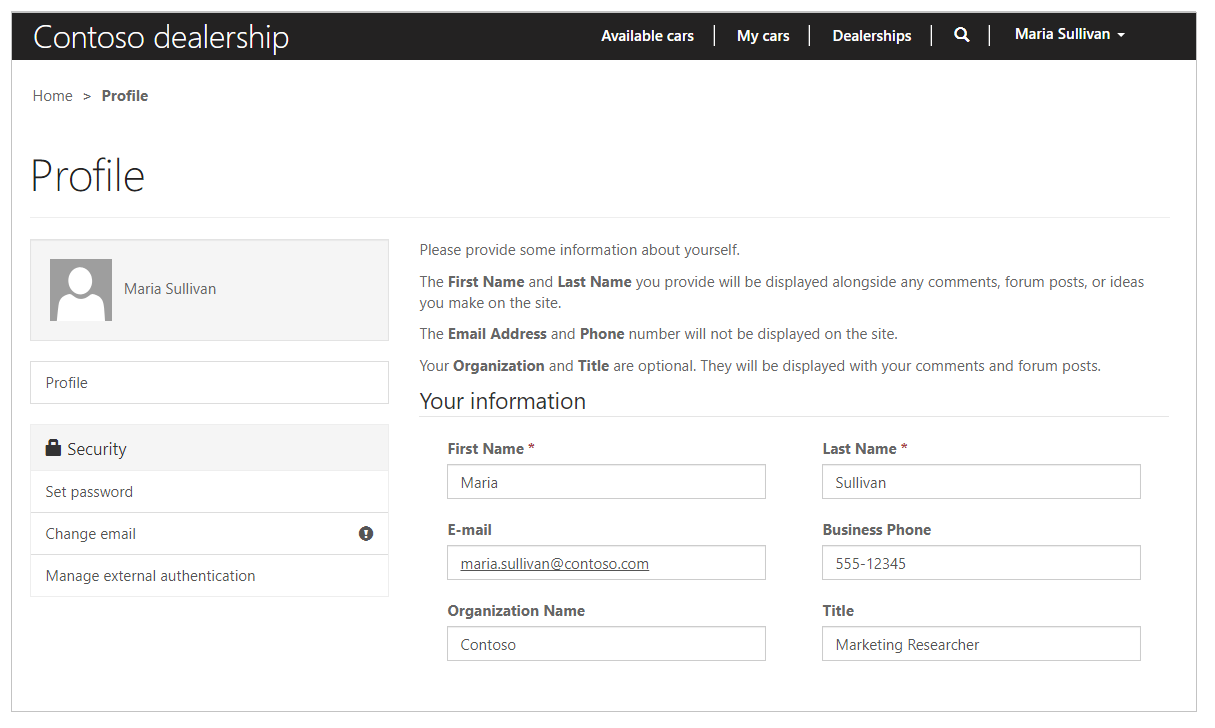
Para configurar permissões de tabela para permitir ao pessoal alterar a sua informação de perfil:
Inicie sessão no Power Apps.
Selecione Aplicações no painel esquerdo.
Selecionar o portal.
Selecione Editar para abrir o Studio dos portais.
Selecione Definições (
 ) no painel esquerdo no Studio dos portais.
) no painel esquerdo no Studio dos portais.Selecione Permissões de tabela.
Introduza o nome da permissão da tabela como "Detalhes de contacto do pessoal".
Selecione a tabela Contacto.
Selecione Acesso autónomo como o tipo de acesso.
Selecione os privilégios Leitura e Escrita.
Selecione Adicionar funções.
A partir da lista de funções disponíveis, selecione Utilizadores Autenticados.
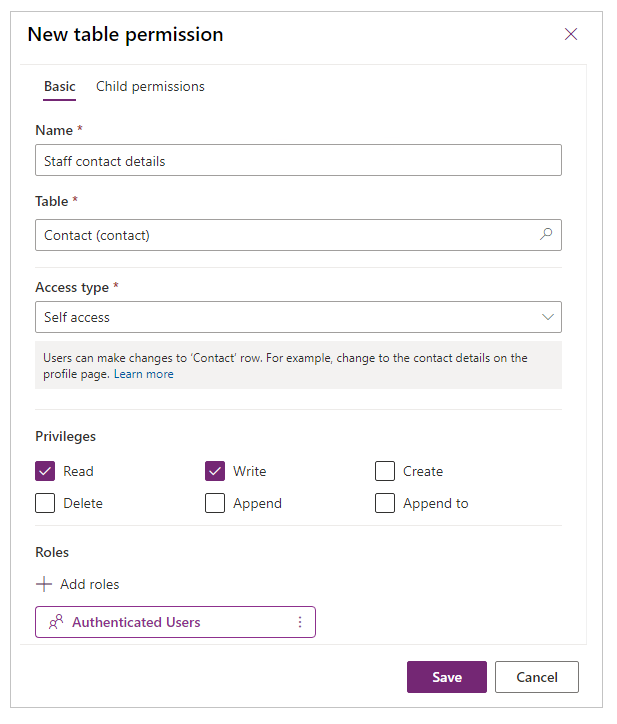
Selecione Guardar.
Resumo
Agora que tem todas as permissões de tabela configuradas, é assim que as permissões aparecem no Studio dos portais.
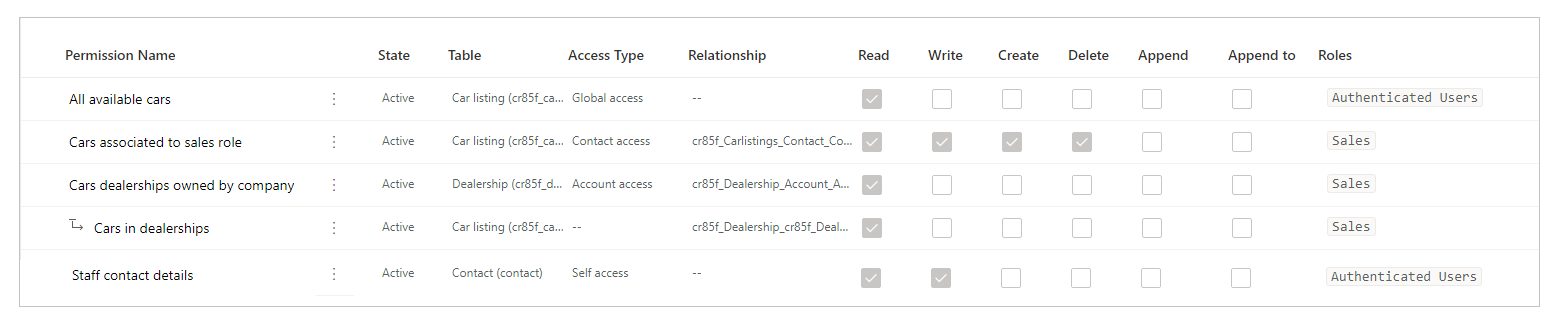
- Todos os carros disponíveis - Esta permissão de tabela permite que todos os utilizadores autenticados vejam todas as listas de carros em todos os concessionários usando acesso Global.
- Carros associados à função de vendas - Esta permissão de tabela permite que cada pessoal de vendas veja as listas de automóveis criadas por si usando o Acesso ao Contacto.
- Concessionários de carro detidas pela empresa - Esta permissão de tabela permite que o pessoal de vendas veja todos os concessionários em toda a empresa usando o acesso à Conta.
- Carros em concessionários - Esta permissão de elemento subordinado está associada aos concessionários de automóveis detidos por permissão de tabela da empresa. Permite que o pessoal de vendas veja as listas de automóveis associadas ao seu concessionário designado utilizando acesso associado (através da permissão para elemento subordinado).
- Detalhes de contacto do pessoal – Esta permissão da tabela permite que o pessoal de vendas altere as suas informações de perfil (o seu próprio Registo de contacto).
Este tutorial explicou como configurar permissões de tabela num cenário real para alcançar objetivos de negócio. Pode agora usar o que aprendeu com este tutorial para configurar permissões de tabela no seu portal para satisfazer os seus próprios requisitos de negócio.
Consulte também
Atribuir permissões de tabela
Permissões de tabela utilizando o Studio dos portais